Sisukord
Microsoft Excel on pakkunud mitmeid viise, kuidas määrata 5 parimat väärtust või nime või mõlemat suurest andmevalikust. Selles artiklis saate teada kõik viljakad tehnikad nii 5 parima väärtuse kui ka nime leidmiseks Excelis.

Ülaltoodud ekraanipilt on ülevaade artiklist, mis kujutab andmekogumit & näide sellest, kuidas saate välja võtta 5 parimat väärtust koos nimedega andmevalikust. Saate rohkem teada andmekogumist koos kõigi sobivate funktsioonidega järgmistes meetodites selles artiklis.
Lae alla praktiline töövihik
Saate alla laadida Exceli töövihiku, mida me kasutasime selle artikli koostamisel.
Leia Top 5 väärtused & nimed8 sobivat viisi, kuidas leida Excelis top 5 väärtusi ja nimesid ilma duplikaatideta või dubleerimisteta
1. Top 5 väärtuse leidmine & nimed ilma dubleerimata
Meie esimeses kriteeriumis tegeleme väärtustega, kus ei ole duplikaate.
1.1 Top 5 väärtuse saamine LARGE & ROWS funktsioonide koos kasutamise abil
Tutvustame nüüd meie andmestikku. Veerg B esindab 10 õpilase juhuslikke nimesid ja Veerg C näitab iga üliõpilase CGPA-d oma ülikooli lõpueksamil.
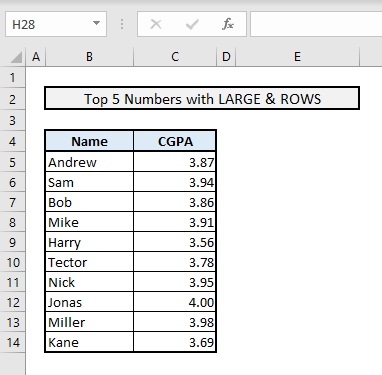
Nüüd leiame välja top 5 CGPA ainult kasutades LARGE koos ROWS funktsioonid. LARGE funktsioon leiab rakkude vahemikust suurima väärtuse, mis põhineb järjekorranumbril, mis on määratud valemiga ROWS funktsioonid. Järgmises meetodis saame ka nimed.
📌 Sammud:
➤ Valige Raku E7 & tüüp:
=LARGE($C$5:$C$14,ROWS($E$7:$E7)) ➤ Press Sisesta & sa saad 1. kõrgeima CGPA kõigist alates Veerg C .
➤ Nüüd kasuta Täitmise käepide täita veel 4 lahtrit, et saada järgmine suurim 4 CGPA.
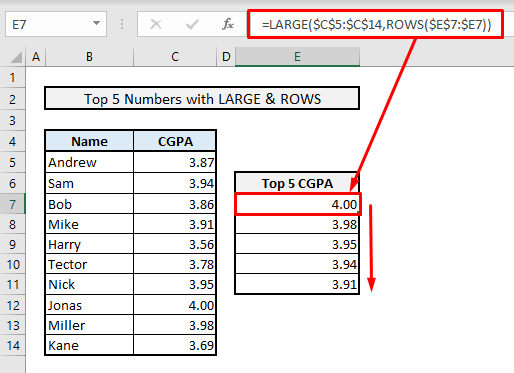
Loe edasi: Top 10 väärtust kriteeriumide alusel Excelis (nii ühe kui ka mitme kriteeriumi alusel)
1.2 Top 5 nime välja toomine INDEX & MATCH funktsioonide kombineerimise abil
Nüüd selgitame välja nimed, kes said 5 parima CGPA. Peame lisama sisse INDEX, MATCH, LARGE & ROWS funktsioonid koos. Siinkohal on Veerg F , 5 parimat väärtust alates Veerg C tuleb kõigepealt määrata eelmise meetodi abil. Seejärel tuleb minna üle Veerg E seotud nimede väljavõtmiseks nende CGPA alusel.
📌 Sammud:
➤ In Raku E7 , siis meie vajalik valem on:
=INDEX($B$5:$B$14,MATCH(LARGE($C$5:$C$14,ROWS($E$7:$E7)),$C$5:$C$14,0))) ➤ Pärast vajutamist Sisesta saate 1. nime "Jonas", kes sai kõrgeima CGPA - 4,00.
➤ Nüüd kasuta Täitmise käepide et saada järgmised 4 nime selles veerus & olete valmis.

🔎 Kuidas see valem töötab?
➤ ROWS funktsioon sisestab seerianumbri LARGE funktsioon.
➤ The LARGE funktsioon leiab seerianumbri alusel valitud massiivi või lahtrite vahemiku suurima väärtuse.
➤ MATCH funktsioon otsib saadud suurima väärtuse väärtuste massiivi & tagastab selle väärtuse rea numbri.
➤ INDEX funktsioon tõmbab lõpuks välja nime veerust Names, mis põhineb sellel rea numbril, mis leiti MATCH funktsioon.
Loe edasi: Kuidas leida väärtus Exceli veerus (4 meetodit)
1.3 Top 5 nime väljavõtmine XLOOKUP-funktsiooni abil
Kui soovite vältida INDEX-MATCH valemiga, siis võite selle asendada XLOOKUP funktsioon otsib lahtrite või massiivi & vahemikku; seejärel tagastab valitud tingimuste alusel valitud veerust või reast väärtused.
📌 Sammud:
➤ In Raku E7 , meie seotud valemiga XLOOKUP leida nimed koos olema:
=XLOOKUP(LARGE($C$5:$C$14,ROWS($E$7:$E7)),$C$5:$C$14,$B$5:$B$14) ➤ Press Sisesta & kasuta Täitmise käepide saada ülejäänud 4 nime.

Esimeses argumendis XLOOKUP funktsioonis on sisestatud suurim väärtus. 2. argument on Ruutude vahemik C5:C14 kus otsitakse valitud suurimat väärtust. Ja 3. argument on teine rakkude vahemik B5:B14 kust konkreetsed andmed või nimi ekstraheeritakse kahe esimese argumendiga leitud rea numbri alusel.
Loe edasi: Vaadake väärtust veerus ja tagastage teise veeru väärtus Excelis
1.4 Top 5 nime & väärtuste leidmine mitme kriteeriumi alusel
Mõelgem nüüd teisele andmekogumile, mis koosneb mitmest kriteeriumist. Kui märkate, siis on meil nüüd nimed & CGPA in Veerud B & D vastavalt. Veerg C esindab üliõpilaste osakondi.

Kõigepealt selgitame välja 5 parimat CGPA-d arvutiteaduse osakonnast & väljundtulemused saavutatakse aastal Veerg H .
📌 Sammud:
➤ Viie parima CGPA leidmiseks on seotud valemiga, mis on esitatud dokumendis Lahter H12 on:
=LARGE(IF($C$5:$C$23=$G$9,$D$5:$D$23),$F12) ➤ Press Sisesta , kasutage Täitmise käepide saada ülejäänud 4 suurimat väärtust & olete valmis.

Siin, koos IF funktsiooniga leiame välja kõik CGPAd ainult arvutiteaduse osakonna üliõpilaste kohta. Siis ongi LARGE funktsioon eraldab 5 parimat CGPA-d nagu varemgi.
Nüüd selgitame välja need nimed, kes said need 5 parimat CGPA-d ja kasutame INDEX-MATCH funktsioonid siin.
📌 Sammud:
➤ Väljundis Lahter G12 , peame kirjutama:
=INDEX($B$5:$B$23,MATCH(LARGE(IF($C$5:$C$23=$G$9,$D$5:$D$23),$F12), IF($C$5:$C$23=$G$9,$D$5:$D$23),0))) ➤ Press Sisesta & kasuta Täitmise käepide et täita ülejäänud 4 lahtrit. Saate kõik nimed korraga.
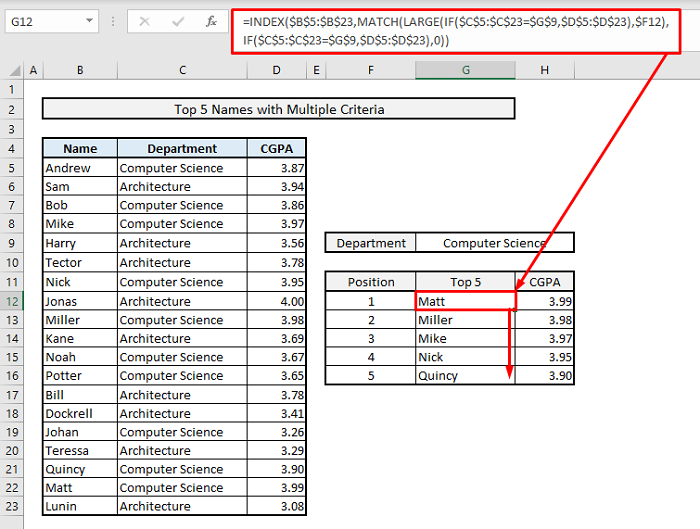
Loe edasi: Kuidas leida väärtus veerus VBA abil Excelis (4 võimalust)
2. Top 5 väärtuse & nimede leidmine, sealhulgas duplikaadid
Nüüd leiame 5 parimat väärtust ning nimed, sealhulgas duplikaadid. Meil on siin natuke muudetud andmestik.
2.1 Top 5 väärtuse saamine ainult suurte & ROWS funktsioonide koos kasutamise abil
Niisiis, alloleval pildil, Veerg B esindab 5 õpilase nime ja Veerud C-J näitavad nende üliõpilaste iga semestri CGPA-d. Alumistes tabelites leiame väljundandmed.

Niisiis, kõigepealt leiame välja Andrease 5 kõrgeimat CGPA-d kõigi 8 semestri CGPA-de hulgast.
📌 Sammud:
➤ Valige Lahter C13 & tüüp:
=LARGE($C6:$N6,COLUMNS($C:C)) ➤ Press Sisesta & kasuta Täitmise käepide et täita järgmised 4 lahtrit reas Andrew'i jaoks.

Kui te märkate, siis on väljundiks kaks korda väärtus 4,00, kuna Andrew's CGPA oli kahel semestril 4,00. Seega, on LARGE funktsioon ei jäta dubleerivaid väärtusi välja, kui otsib andmevahemikust või lahtritest suurimaid väärtusi.
Nüüd, et saada sarnaseid tulemusi teiste 4 õpilase jaoks, peame valima Rakkude vahemik - C13:G13 kõigepealt. Seejärel leiate valitud lahtrite paremas alumises nurgas oleva sümboli Täitmise käepide valikut. Nüüd kasutage seda valikut, et lohistada Harry & valitud reale; olete valmis. Saate korraga kõigi üliõpilaste 5 parimat CGPA-d.
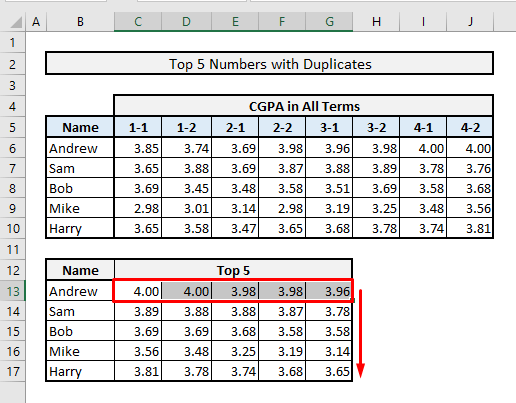
Loe edasi: Kuidas leida Exceli veerus kõrgeim väärtus (4 meetodit)
2.2 Top 5 top 5 dubleerivate nimede väljatoomine INDEX, MATCH &; COUNTIF funktsioonide kombineerimise abil
Nüüd leiame välja 5 parima õpilase nimed koos nende CGPA-ga, kus võib esineda dubleeriv CGPA. Kui märkate meie muudetud andmestikus, siis Sam & Mike'il on mõlemal sarnane CGPA- 3.94. Aga me tahame leida 5 parimat nime, sealhulgas need kaks nime, kes said sarnase CGPA-ga ka Exceli funktsioonide abil.

📌 Sammud:
➤ Valige Lahter F7 & tüüp:
=INDEX($B$5:$B$14, MATCH(1, ($C$5:$C$14=LARGE($C$5:$C$14, $E7))*(COUNTIF(F$6:F6, $B$5:$B$14)=0), 0))) ➤ Press Sisesta , kasutage Täitmise käepide saada teised 4 nime & sa oled valmis. Sa oled lihtsalt saanud mõlemad nimed- Sam & Mike, kes said sarnase CGPA.

🔎 Kuidas see valem töötab?
➤ Siin sees MATCH funktsioon, esitatakse kaks loogilist funktsiooni, mis korrutatakse üksteisega. Need kombineeritud loogilised funktsioonid otsivad 5 parimat CGPA-d alates Veerg C & määrab numbri 1 top 5 & 0 ülejäänud väärtustele.
➤ MATCH funktsioon otsib seejärel 1 ainult eelmistest leitud tulemustest & tagastab kõigi vastete rea numbritega.
➤ INDEX funktsioon näitab lõpuks nimed järjestikku nende ridade numbrite alusel, mis on leitud kõigi MATCH funktsioonid Veerg F .
Loe edasi: Kuidas leida Exceli veerus oleva väärtuse esimene esinemine (5 võimalust)
2.3 Top 5 top 5 nimede väljavõtmine koos dubleeringutega SORT & FILTER funktsioonide abil
Kasutades SORT &; FILTER funktsioonide abil saate hõlpsamini leida 5 parimat nime koos väärtustega. Te ei pea siin enam enne nimede väljaselgitamist 5 parimat väärtust ekstraheerima.
📌 Sammud:
➤ In Lahter F7 , meie seotud valemiga SORT &; FILTER funktsioonid on:
=SORT(FILTER(B5:C14, C5:C14>=LARGE(C5:C14, 5)), 2,-1) ➤ Press Sisesta & sa saad 5 parimat CGPA-d koos õpilaste nimedega korraga. Sa ei pea isegi kasutama Fill Handle'i, et saada ülejäänud väärtused, sest valem ise teeb kõik arvutused sinu eest.

Nii et see, mis siin toimub, on FILTER funktsiooniga LARGE funktsioon sees ekstraheerib kõik suurimad väärtused alates Rakkude vahemik - C5:C14. The SORT funktsioon näitab seejärel kõiki väärtusi või CGPA-d kahanevas järjekorras koos nimedega massiivi B5:C14.
Loe edasi: Kuidas leida Exceli veerus madalaim väärtus (6 viisi)
2.4 Top Names & Values with Duplicates by Merging INDEX, SORT & SEQUENCE Functions Together (Top Names & Values with Duplicates by Merging INDEX, SORT & SEQUENCE Functions Together)
See on veel üks suurepärane võimalus & peaaegu sarnane eelmisele. Kasutame INDEX, SORT & SEQUENCE funktsioonid koos siin.
📌 Sammud:
➤ Valige Lahter F7 & tüüp:
=INDEX(SORT(B5:C14,2,-1),SEQUENCE(5),{1,2}) ➤ Press Sisesta & olete valmis. Saate kohe 5 parimat CGPA-d koos nimedega.

Kontseptsioon on siin liiga lihtne. SORT funktsioon näitab kõiki CGPA-d kahanevas järjekorras, kuid SEQUENCE funktsioon ütleb talle, et ta valib ainult esimesed 5. Seejärel saab INDEX funktsioon näitab lõpptulemusi koos nimedega & CGPA massiivi.
Loe edasi: Kuidas leida Exceli veerus oleva väärtuse viimane esinemine (5 meetodit)
Kokkuvõtvad sõnad
Loodan, et kõik need meetodid 5 parima väärtuse ja nime leidmiseks ajendavad teid nüüd neid oma tavalistes Exceli töödes rakendama. Kui teil on küsimusi või tagasisidet, andke mulle oma kommentaaride kaudu teada. Või saate vaadata meie teisi huvitavaid artikleid, mis on seotud Exceli funktsioonidega sellel veebisaidil.

